谷歌浏览器自动播放视频关闭操作及隐私保护方法
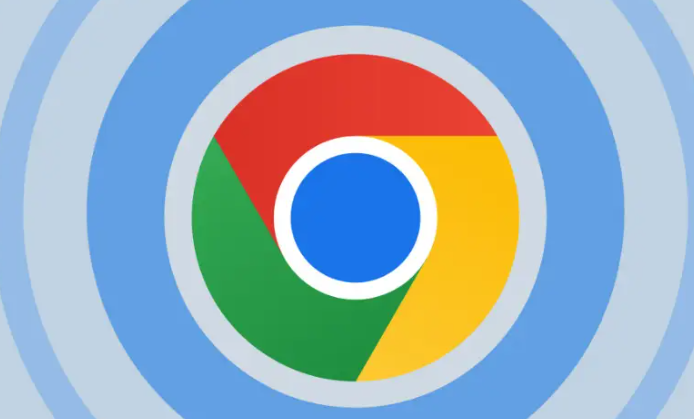
一、关闭自动播放视频功能
1. 基础设置调整
- 打开Chrome浏览器→点击右上角三个点图标→选择“设置”→在左侧菜单中点击“隐私与安全”→找到“网站设置”→进入“声音”选项→取消勾选“允许网站播放声音”。
- 此操作可阻止带声音的视频自动播放,但静音视频仍可能加载。若需完全禁止,需结合其他方法。
2. 修改特定网站权限
- 访问目标网站(如新闻站点)→点击地址栏左侧的锁图标→在权限设置中找到“自动播放”→选择“阻止”或“询问”→刷新页面验证效果。
- 适合频繁自动播放视频的特定网站,可个性化控制。
3. 启用高级实验功能
- 在地址栏输入`chrome://flags/autoplay-policy`→将“自动播放策略”设置为“需要用户手动操作”→重启浏览器生效。
- 此方法强制所有网站的视频仅在用户点击后播放,但部分网站可能绕过此限制。
二、隐私保护相关设置
1. 禁用追踪与定位
- 进入“设置”→“隐私与安全”→关闭“使用浏览流量进行网络预测服务”→在“Cookies和网站数据”中屏蔽第三方Cookie。
- 防止网站通过自动播放内容收集用户行为数据。
2. 清理浏览数据
- 点击三个点→“更多工具”→“清除浏览数据”→选择“全部时间”并勾选“Cookie及其他站点数据”“缓存的图片和文件”→点击“清除数据”。
- 定期清理可避免自动播放记录被长期留存。
三、扩展插件辅助方案
1. 安装自动播放拦截工具
- 访问Chrome应用商店→搜索并安装“AutoplayStopper”或“uBlock Origin”→启用“阻止自动播放”选项→保存设置后无需额外操作。
- 插件可彻底屏蔽广告类自动播放视频,支持自定义规则(如仅允许白名单网站播放)。
2. 脚本增强控制
- 安装“Tampermonkey”扩展→在GreasyFork脚本库搜索“Video Autoplay Block”→安装后自动拦截所有自动播放请求→可通过脚本参数调整拦截范围(如仅阻止音频视频)。
四、系统级防护建议
1. 限制后台资源占用
- 按`Shift+Esc`打开任务管理器→结束无关标签页或扩展进程→减少内存占用,间接降低自动播放内容加载概率。
2. 使用无痕模式
- 点击右上角三个点→选择“新建无痕窗口”→在无痕模式下自动播放功能默认关闭→适合临时访问敏感网站。
若遇到复杂情况,建议访问谷歌官方支持社区获取帮助。
猜你喜欢
如何在Google浏览器中优化标签页显示速度
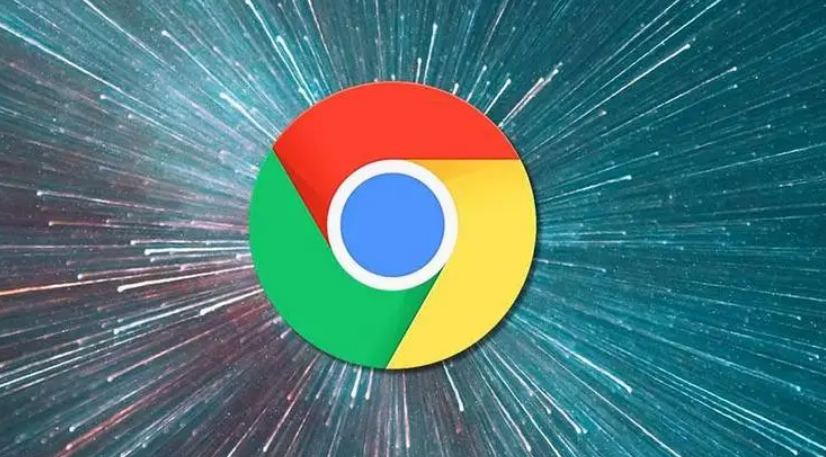 如何卸载并重新安装谷歌浏览器
如何卸载并重新安装谷歌浏览器
 谷歌浏览器如何通过增强隐私保护提升用户信任
谷歌浏览器如何通过增强隐私保护提升用户信任
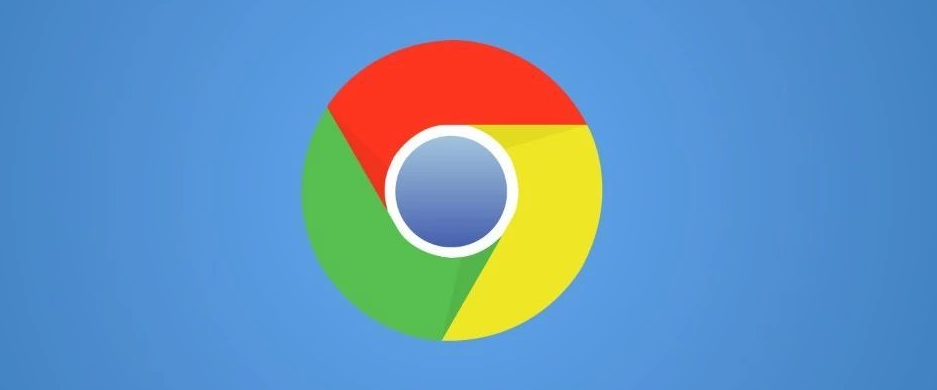 Google Chrome浏览器新功能分析与评测
Google Chrome浏览器新功能分析与评测
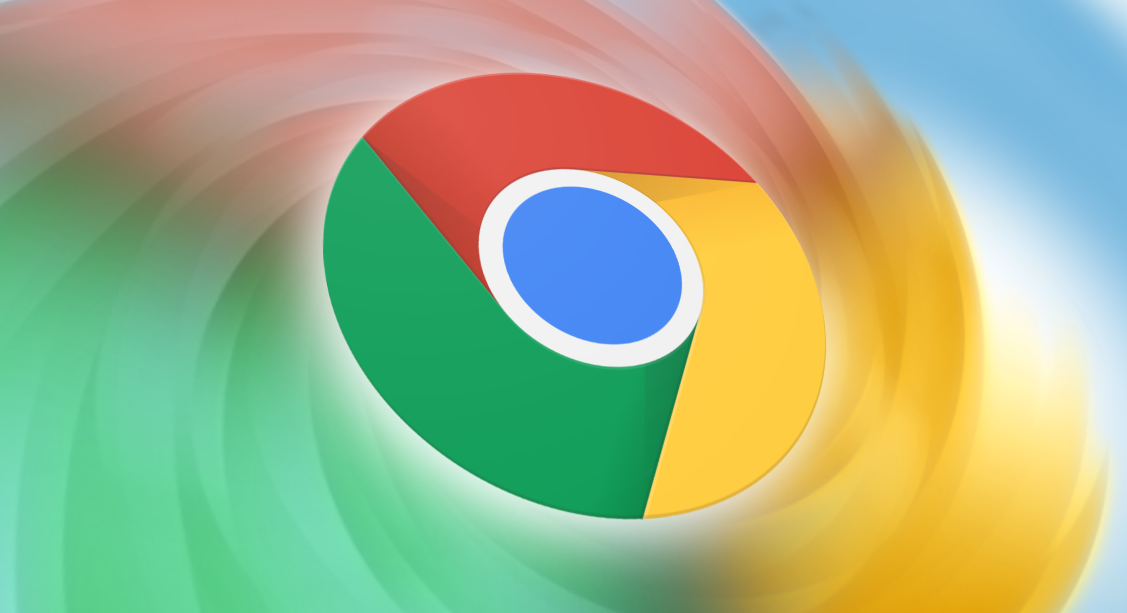
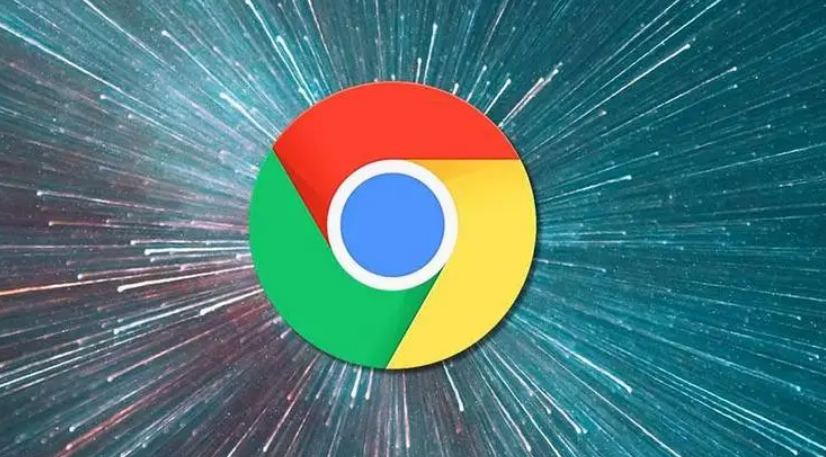
分析在Google浏览器中通过优化动画效果、启用硬件加速和性能优化来提高标签页显示速度,实现流畅切换。

本文将为各位用户解答一下如何卸载并重新安装谷歌浏览器?这里有详细的操作指南,希望可以帮助到各位用户。
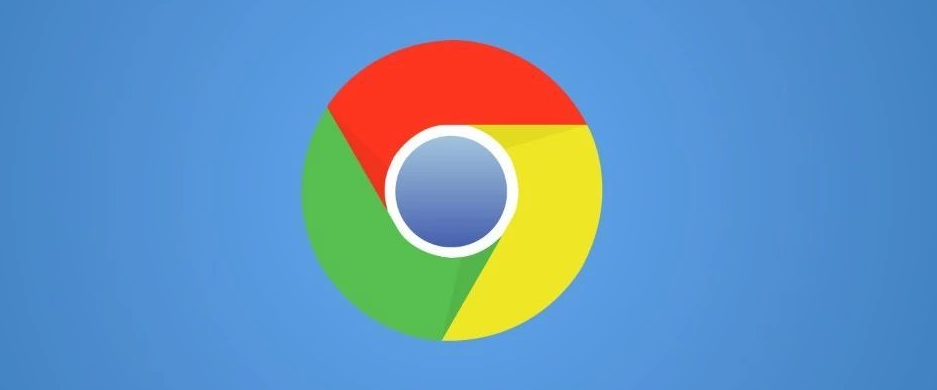
聚焦谷歌浏览器如何通过强化隐私控制和数据保护机制,建立用户信任,确保敏感信息的安全。
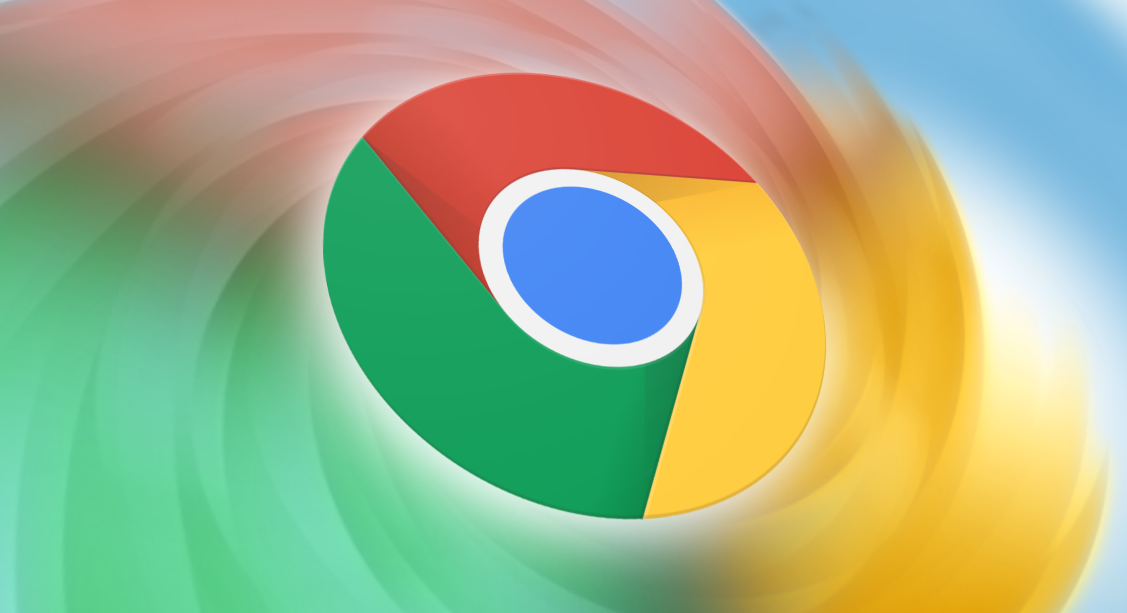
评测Google Chrome浏览器的新功能,帮助用户了解最新的功能更新和实用技巧。通过详细分析新特性,提升浏览器使用体验并发现隐藏的强大功能。
